Obs-cli requiere que tengas instalado obs-websocket para funcionar. Obs-cli va a permitirnos poder cambiar por ejemplo de escena en obs con un comando en consola.
Esto es de utilidad para poder automatizar cambios de escena en scripts. Lo que le pasa a obs-cli es que funcionará si tenemos configurado previamente obs-websocket.
En este post presuponemos por tanto que previamente ya tienes obs-websocket en tu obs a la escucha.
Proceso de instalación de OBS CLI
La forma rápida es mediante snap:
# snap install obs-cliLa forma lenta sería algo así como lo siguiente:
Instalamos GO en el sistema. Por ejemplo así:
$ cd /tmp$ wget https://go.dev/dl/go1.18.3.linux-amd64.tar.gz
# rm -rf /usr/local/go && tar -C /usr/local -xzf go1.18.3.linux-amd64.tar.gz
$ echo "export PATH=$PATH:/usr/local/go/bin" >> ~/.bashrc
$ source ~/.bashrc
$ go version
Clonamos obs-cli desde su repositorio en github:
$ cd /tmp
# apt install git
$ cd /tmp
$ git clone https://github.com/muesli/obs-cli
$ cd obs-cli
$ go build
# cp -pRv obs-cli /usr/local/go/bin/Probarlo por primera vez
Para probar obs-cli por primera vez antes hemos de abrir OBS y mirar en la configuración de websocket el puerto y conocer la password que tenemos.
Repito: Antes de instalar obs-cli se necesita disponer de obs-websocket instalado y configurado. Si no pues vas a estar perdiendo el tiempo amigo/a/e.
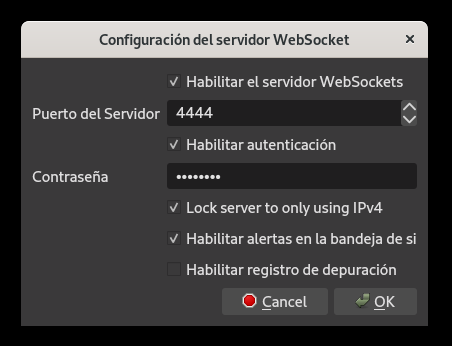
Con la versión de snap (actualmente vieja a fecha de junio del 2022) podemos hacer cosas así:
Podemos probar a obtener información de todas las escenas:
$ obs-cli -a localhost:4444 -p lacontraseña GetSceneListNos tendría que soltar un churro json del que podríamos filtrar los nombres de las escenas y otras informaciones de utilidad.
Podemos ver donde se guardarán los vídeos si usamos obs para grabar en vez de para emitir. Eso se puede hacer así:
$ obs-cli -a localhost:4444 -p lacontraseña GetRecordingFolder
Con la versión nueva si hemos compilado vamos a disponer de un montón de comandos para manejar OBS y muy intuitivos.
$ obs-cli --host "localhost" --port 4444 --password lacontraseña scene list
$ obs-cli --host "localhost" --port 4444 --password lacontraseña scene switch INTROY eso es todo amigos/as/es. Espero le sea a alguien de utilidad.
Saludos cordiales.
